Martini Love

Tutorial original aquí
Gracias Titoune por dejarme traducir tus tutoriales
Merci Titoune de m'avoir autorisé à traduire tes tutoriels
Tanto el tutorial como su traducción se registran regularmente en twi
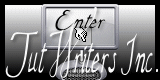
Para su realización nos hará falta:
Material
Filtros
Mura's Meister / Perspective tiling
AAA Frames / Texture frame
Encontrarás estos filtros aquí
Abrir los tubes, y elementos en el Psp. Duplicarlos (Shift+D) y cerrar los originales
Los elementos de scrap usados son una creación de Amy and Leahs Gimptastic tuts"
Scrap completo "GS-Martini_Love"
Tube usado "CF_648" de Cris Flora
*** Nota ***
Este tutorial ha sido realizado en el sistema operativo Windows 7 (Seven)
La mayor parte de los filtros usados están importados en los Filtros Unlimited 2.
Si trabajas este tutorial con los filtros no importados, es posible que los efectos queden muy diferentes
El tutorial ha sido creado con la versión X5 del Psp. Si usas versiones anteriores (a la X)
puede ser que el resultado difiera
Si quieres puedes ayudarte de la regla para situarte en la realización del tutorial
Marcador (Arrastra con el raton)

1. Abrir una nueva imagen transparente 750 x 600 Pixels
Selecciones_ Seleccionar todo
2. Activar el elemento Paper6
Edición_ Copiar
Edition / Coller dans la sélection
Selecciones_ Anular selección
3. Activar el elemento Frame2
Edición_ Copiar
Edición_ Pegar como nueva capa
No lo muevas
4. Capas_ Duplicar
Image_ Rotación_ Rotación Libre 5 grados a la derecha

Capas_ Fusionar hacia abajo
5. Activar la varita mágica_ Clic en el centro del marco
Selecciones_ Modificar_ Expandir 3 pixeles
6. Situaros sobre la capa de trama 1
Selecciones_ Convertir seleccón en capa
7. Ajustar_ Desenfocar_ Desenfoque Radial

Efectos_ Efectos de Borde_ Realzar
8. Efectos_ Efectos de textura_ Textura

Selecciones_ Anular selección
9. Activar el elemento HeartBubbles
Edición_ Copiar
Edición_ Pegar como nueva capa
No lo muevas
Capas_ Duplicar
10. Situaros sobre la capa original
Efectos_ Efectos 3D_ Sombra
3, -3, 30, 3 color #c12768

11. Regresar a la capa superior en la pila de capas
Activar el elemento Deco2
Edición_ Copiar
Edición_ Pegar como nueva capa
Centrar en el marco
Ver efecto final
Efectos_ Efectos 3D_ Sombra
Mismos valores que la vez anterior
12. Activar el elemento Kiss
Edición_ Copiar
Edición_ Pegar como nueva capa
Imagen_ Espejo
Colocar en el marco
Ver efecto final
Efectos_ Efectos 3D_ Sombra
Mismos valores que la vez anterior
13. Situaros sobre la capa de trama 1
Activar la herramienta de selección_ Rectángulo_ Personalizada
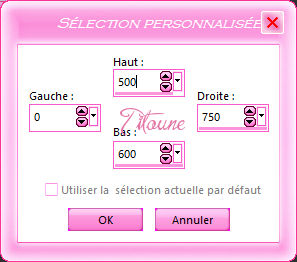
Selecciones_ Convertir seleccón en capa
14. Efectos_ Complementos_ Mura's Meister / Perspective tiling
Valores por defecto
Salvo Height 60
15. Efectos_ Efectos artísticos_ Esmalte

Selecciones_ Anular selección
16. Regresar a la capa Marco
Efectos_ Efectos 3D_ Sombra
3, -3, 30, 3 color #c12768
Repetir con los valores h-3 & V 3
17. Activar el elemento Pearls
Edición_ Copiar
Edición_ Pegar como nueva capa
Objetos_ Alinear_ Arriba
Efectos_ Efectos 3D_ Sombra
3, -3, 30, 3 color #c12768
18. Activar el elemento Star3
Edición_ Copiar
Edición_ Pegar como nueva capa
Colocar en la parte superior del marco
Ver efecto final
Efectos_ Efectos 3D_ Sombra
Mismos valores que la vez anterior
19. Activar el elemento Clock
Edición_ Copiar
Edición_ Pegar como nueva capa
Colocar en la parte superior derecha del marco
Ver efecto final
Efectos_ Efectos 3D_ Sombra
Mismos valores que la vez anterior
20. Activar el elemento Ribbon
Edición_ Copiar
Edición_ Pegar como nueva capa
Colocar en la parte superior derecha del marco
Ver efecto final
Colocar bajo el péndulo
Efectos_ Efectos 3D_ Sombra
Mismos valores que la vez anterior
21. Activar el elemento HeartGem
Edición_ Copiar
Edición_ Pegar como nueva capa
Colocar en la parte derecha del marco
Ver efecto final
Efectos_ Efectos 3D_ Sombra
Mismos valores que la vez anterior
22. Activar el elemento DollarSign
Edición_ Copiar
Edición_ Pegar como nueva capa
Colocar en la parte derecha del marco
Ver efecto final
Efectos_ Efectos 3D_ Sombra
Mismos valores que la vez anterior
23. Activar el elemento WA
Edición_ Copiar
Edición_ Pegar como nueva capa
Colocar en la parte inferior del marco
Ver efecto final
Efectos_ Efectos 3D_ Sombra
Mismos valores que la vez anterior
24. Activar el elemento Rose
Edición_ Copiar
Edición_ Pegar como nueva capa
Colocar en la parte inferior derecha del marco
Ver efecto final
Efectos_ Efectos 3D_ Sombra
Mismos valores que la vez anterior
25. Activar el elemento Lollipop
Edición_ Copiar
Edición_ Pegar como nueva capa
Colocar en la parte inferior derecha del marco
Ver efecto final
Efectos_ Efectos 3D_ Sombra
Mismos valores que la vez anterior
26. Activar el elemento Shoes
Edición_ Copiar
Edición_ Pegar como nueva capa
Colocar en la parte inferior derecha del marco
Ver efecto final
Efectos_ Efectos 3D_ Sombra
Mismos valores que la vez anterior
27. Activar el elemento CottonCandy
Edición_ Copiar
Edición_ Pegar como nueva capa
Colocar en la parte superior izquierda del marco
Ver efecto final
Efectos_ Efectos 3D_ Sombra
Mismos valores que la vez anterior
28. Activar el elemento Drink1
Edición_ Copiar
Edición_ Pegar como nueva capa
Colocar en la parte superior izquierda del marco
Ver efecto final
Efectos_ Efectos 3D_ Sombra
Mismos valores que la vez anterior
29. Activar el elemento Drink2
Edición_ Copiar
Edición_ Pegar como nueva capa
Colocar en la parte superior izquierda del marco
Ver efecto final
Efectos_ Efectos 3D_ Sombra
Mismos valores que la vez anterior
30. Activar el elemento Dice
Edición_ Copiar
Edición_ Pegar como nueva capa
Colocar en la parte superior izquierda del marco
Ver efecto final
Efectos_ Efectos 3D_ Sombra
Mismos valores que la vez anterior
31. Activar el elemento ZipFlower
Edición_ Copiar
Edición_ Pegar como nueva capa
Colocar en la parte superior izquierda del marco
Ver efecto final
Efectos_ Efectos 3D_ Sombra
Mismos valores que la vez anterior
32. Activar el elemento Balloon
Edición_ Copiar
Edición_ Pegar como nueva capa
Colocar en la parte izquierda del marco
Ver efecto final
Capas_ Duplicar_ 2 veces
33. Situaros sobre la capa original
Efectos_ Efectos 3D_ Sombra
Mismos valores que la vez anterior
34. Activar el elemento Gem
Edición_ Copiar
Edición_ Pegar como nueva capa
Colocar en la parte izquierda del marco
Ver efecto final
Efectos_ Efectos 3D_ Sombra
Mismos valores que la vez anterior
35. Activar el tube de vuestro gusto
Edición_ Copiar
Edición_ Pegar como nueva capa
Si es necesario redimensionar
Colocar como se indica
Efectos_ Efectos 3D_ Sombra
Mismos valores que la vez anterior
36. Situaros sobre la capa de trama 1
Selecciones_ Seleccionar todo
Selecciones _Flotar
Selecciones / Fijar
37. Selecciones / Modificar_ Seleccionar bordes de selección

Selecciones_ Convertir seleccón en capa
Selecciones_ Anular selección
Capas_ Organizar_ Enviar al frente
38. Efectos_ Complementos_ Penta.com / Jeans
Valores por defecto
39. Efectos_ Efectos 3D / Biselado interior

Efectos_ Efectos 3D_ Sombra
Mismos valores que la vez anterior
40. Regresar sobre la capa de trama 1
Edición_ Copiar
Selecciones_ Seleccionar todo
Imagen_ Recortar selección
41. Imagen_ Tamaño del lienzo_ 800 x 650 pixeles
Centro_ Seleccionado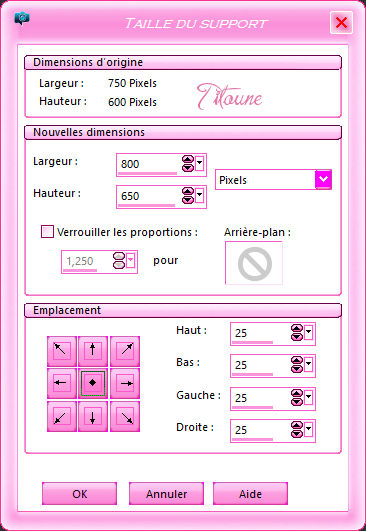
42. Capas_ Nueva capa de trama
Capas_ Organizar_ Enviar abajo
Selecciones_ Seleccionar todo
Edición_ Pegar en la selección
Selecciones_ Anular selección
43. Efectos_ Complementos_ AAA Frames / Texture frame
Valores por defecto
Regresar a la capa superior en la pila de capas
44. Activar el elemento corners
Edición_ Copiar
Edición_ Pegar como nueva capa
45. Efectos_ Efectos 3D_ Sombra
3, -3, 30, 3 color #c12768
Repetir la sombra con los valores H-3 & V 3
Firmar vuestro trabajo en nueva capa
Fusionar capas visibles
Guardar en formato jpg
Hemos terminado nuestro trabajo
Espero que hayas disfrutado haciéndolo tanto como Titoune creándolo
Si tienes algún problema contacta con Titoune o en el correo de la web
El grupo PSP de Titoune
La Danse des Pinceaux
Titoune
Creado el 28 de Enero de 2016

